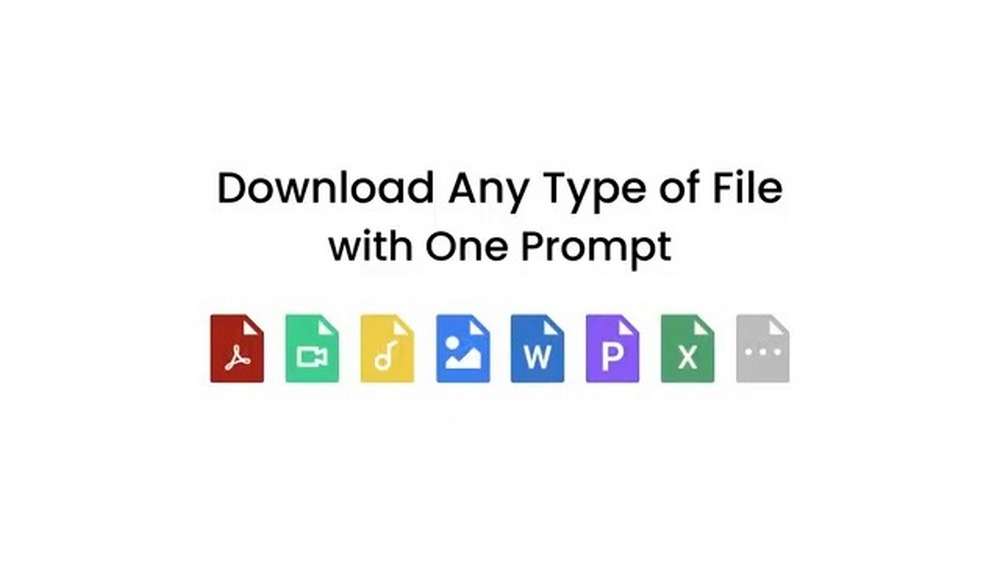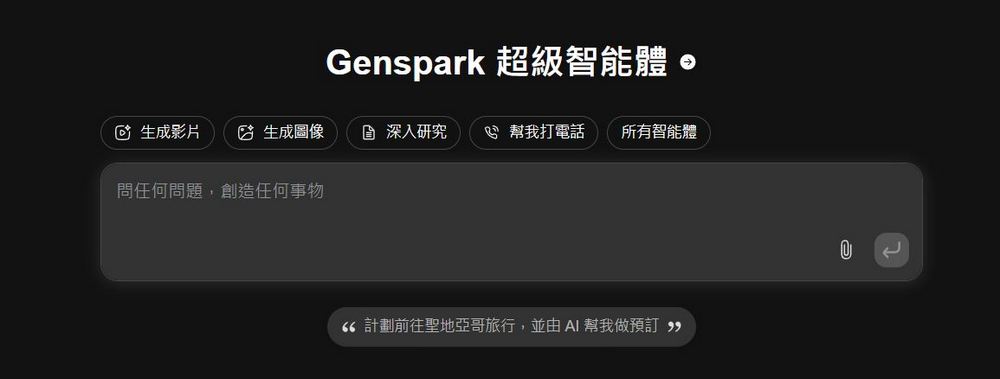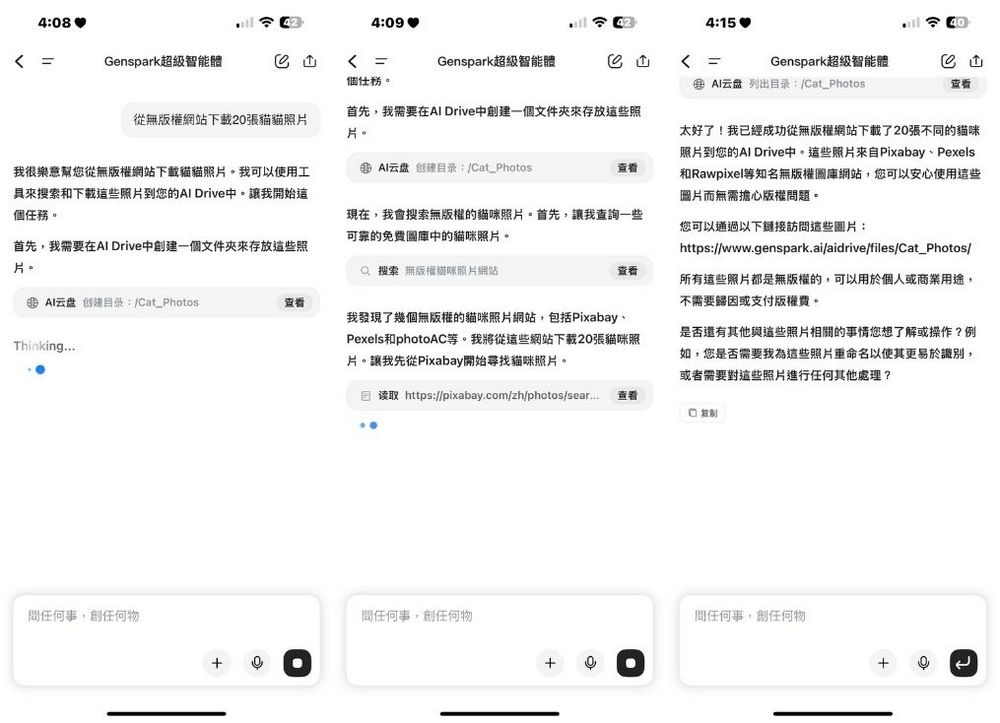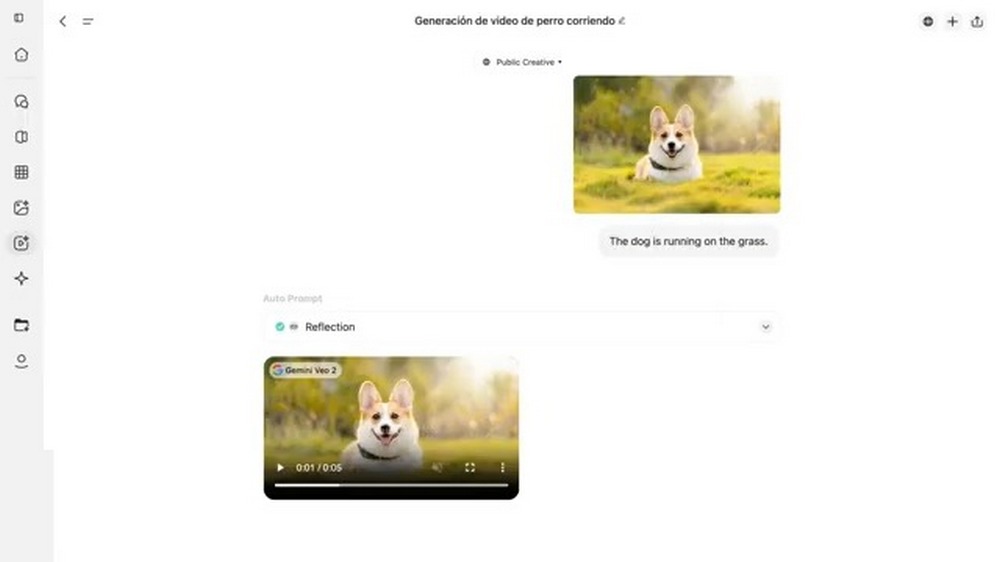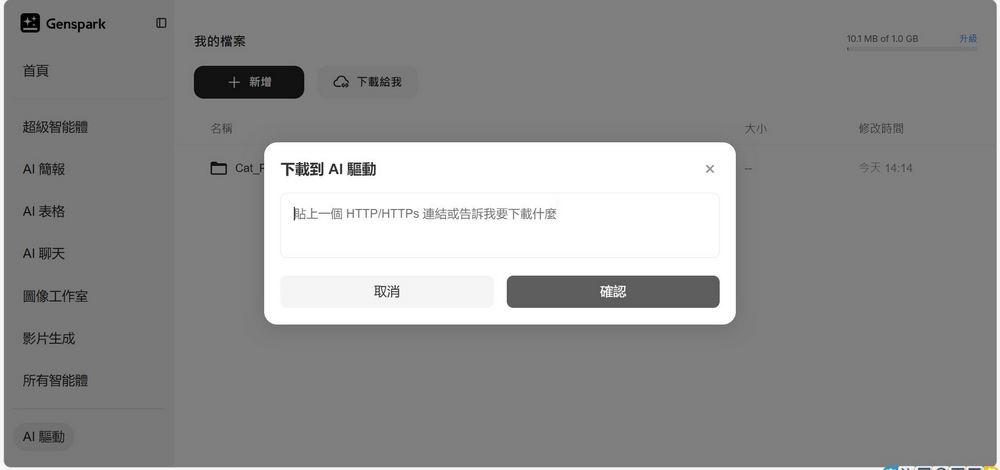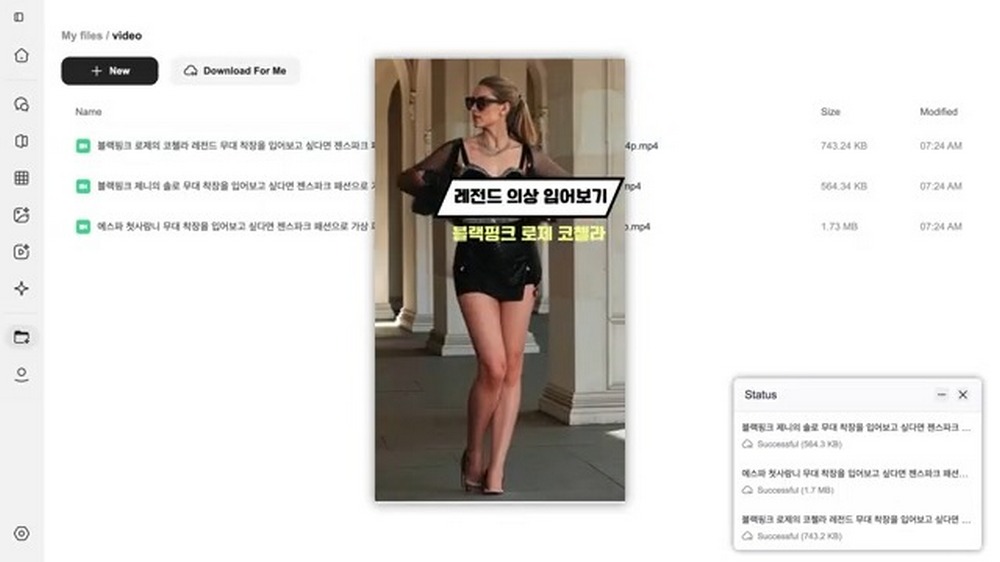大家還記得先前我們介紹過的 AI Agent「Genspark 超級智能體」嗎?最近 Genspark 推出全球首個完全代理下載助手和 AI 雲端硬碟,只要輸入一條指令就能下載包含圖片、PDF 檔、影片、Word、PPT、Excel 檔案等等的資料。現在就可以在手機和電腦版 Genspark 上體驗 Genspark 完全代理下載助手的服務,想知道都能做些什麼的朋友就繼續看下去吧!
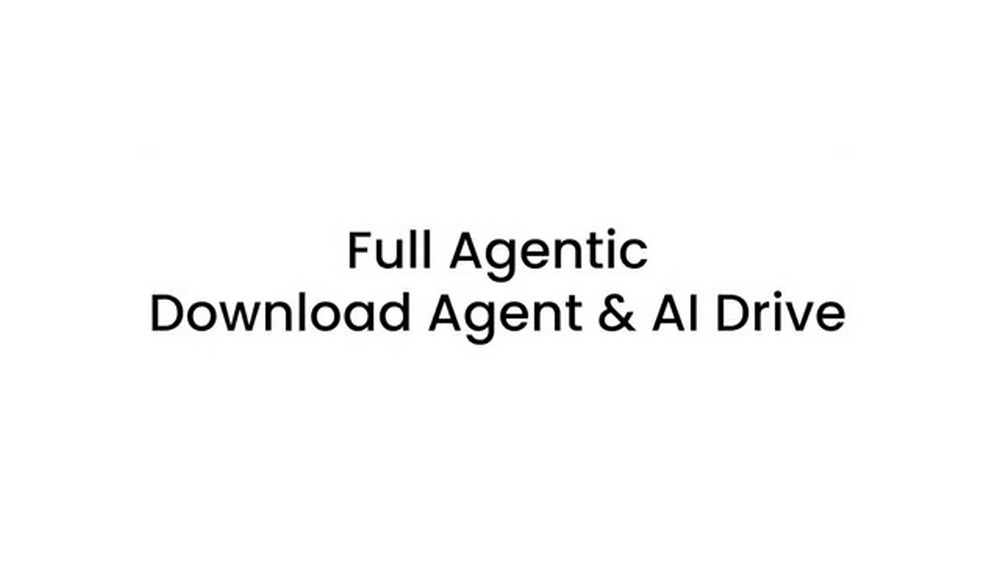
Genspark 推出全球首個 AI 完全代理下載助手,一鍵下載圖片、影片、PDF 超方便!
近日 Genspark 推出全球首個完全代理下載助手,只需要輸入一條指令 Genspark 就可以幫助你下載任何文件並將其儲存到 Genspark 的 AI 雲端硬碟中。Genspark 下載助手支援下載 PDF 檔、圖片、影片、音樂、Word 檔、PPT 檔、Excel 檔。
那麼應該如何下載呢?首先打開 Genspark,手機版或電腦版都可以。之前我們有寫過 Genspark 使用教學,有興趣的朋友可以前往閱讀相關報導。
根據 Genspark 官方提供的教學,Genspark 可以自行到免版權圖片網站下載圖片。輸入「從無版權網站下載 20 張貓貓圖片」,Genspark 就會自行瀏覽像是 Pixabay 和 Unsplash 等免版權圖片網站並幫你下載 20 張貓貓圖片。Genspark 下載助手下載的圖片們會儲存在 Genspark AI 雲端硬碟中,大家可以到 AI Drive 察看 Genspark 幫你下載的圖片們。
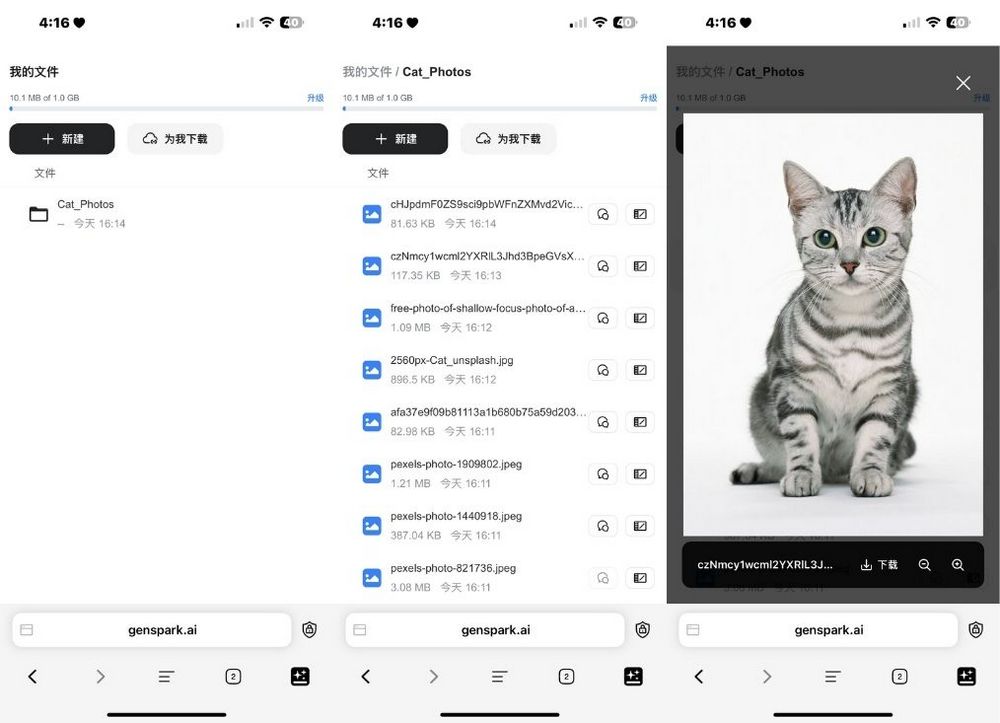
除了下載影片以外 Genspark 本身還提供圖片生成影片的功能,你可以使用 Genspark 為你下載的圖片再去進行影片生成。
除了上述提到的方法以外,也可以到 AI Drive 的『為我下載』選項去貼上想要下載的 TikTok 影片網址。貼上後 Genspark 下載助手就會自動幫你下載影片。
當然 PDF 檔也能下載,譬如你看到一篇整理了多篇論文的文章,平常可能需要自己一篇一篇去把論文找出來。不過現在只需要將該文章連結複製貼上到 Genspark,Genspark 就可以幫你一次下載文章中提到的所有論文們。大幅節省你在收集資料時所花費的時間。
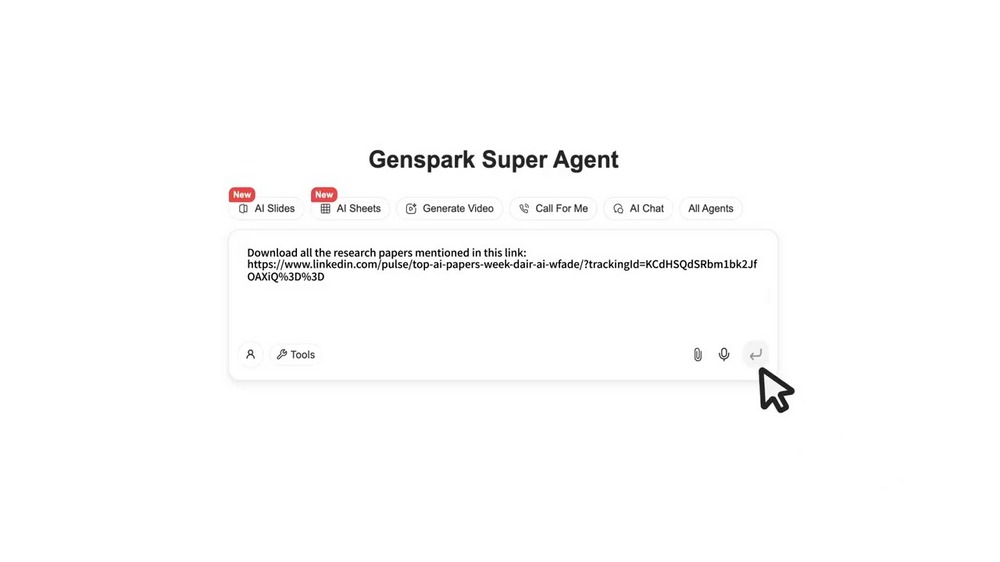
以上就是本次 Genspark 完全代理下載助手和 AI 雲端硬碟的教學,有興趣的朋友可以自行前往測試。想瞭解 Genspark 其他使用方法的朋友也可以點擊下方連結學習: